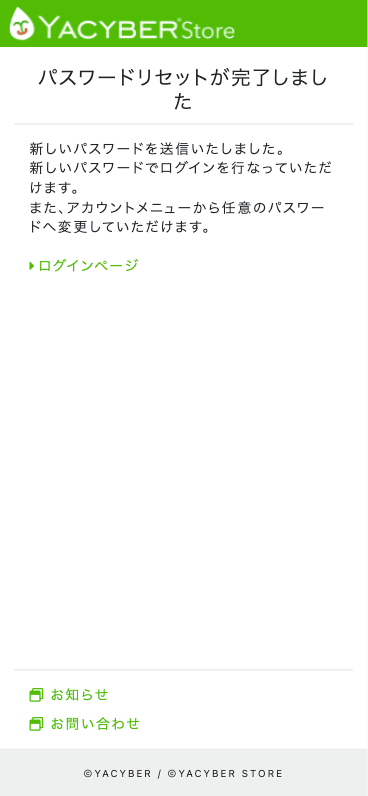パスワードリセット
パスワードのリセットを行う
「YACYBERログイン」画面にて、[パスワードを忘れた方はこちら]を押下してください。
または、こちらから「パスワードリセット」画面を表示させます。
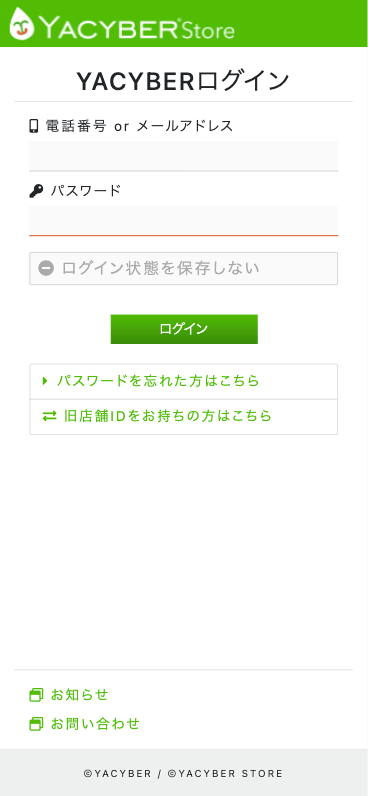
「パスワードリセット」画面にて、アカウント情報の[電話番号]または[メールアドレス]を入力した後、[送信する]ボタンを押下してください。
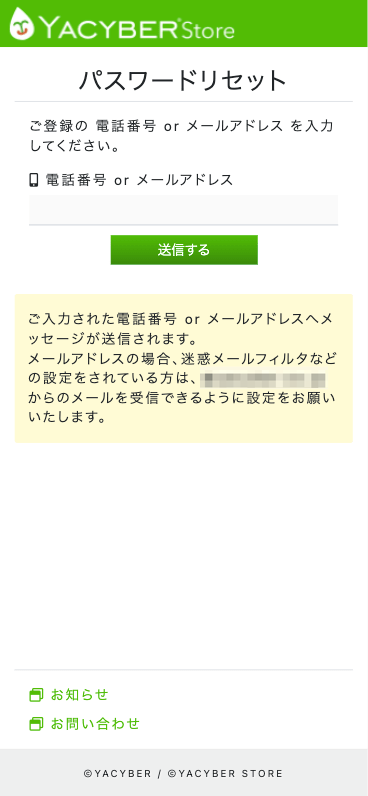
1.電話番号を入力した場合
[送信する]ボタンを押下した後、入力内容に問題がなければ「認証コード確認」画面が表示されます。
同時に、入力した電話番号へSMSメッセージが送信されます。
受信したメッセージに記載の認証コードを入力した後に、[送信する]ボタンを押下してください。
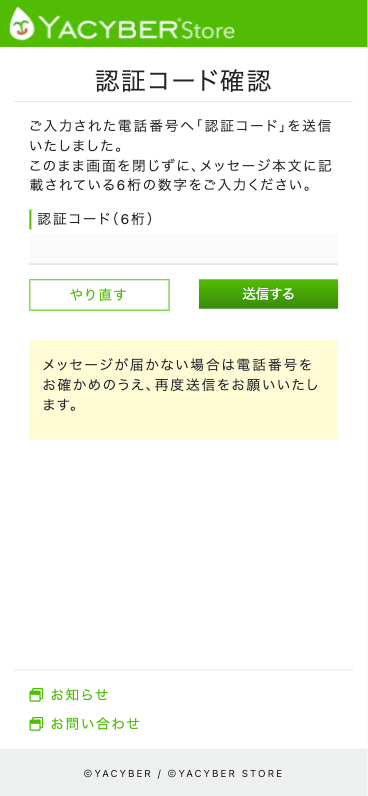
認証されると完了画面が表示されます。
同時に、新しいパスワードがSMSメッセージで通知されますので、ログインを行って下さい。
なお、ログイン後任意のパスワードに変更してください。
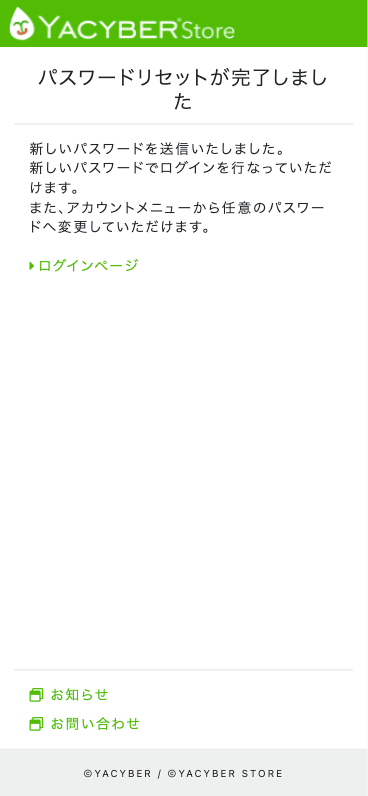
2.メールアドレスを入力した場合
[送信する]ボタンを押下した後、入力内容に問題がなければ「メールを送信しました」画面が表示されます。
入力したメールアドレスへメールが送信されますので、メールをご確認ください。
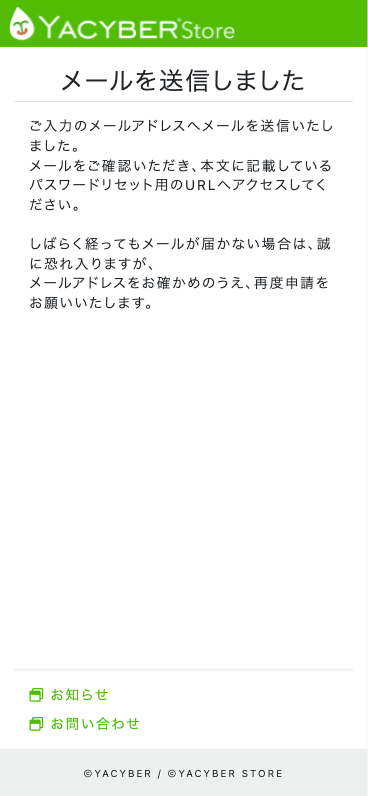
認証メールを受け取った後、メール本文に記載のURLへアクセスして、「メール認証確認」画面を表示させます。
再度申請したメールアドレスを入力し、[送信する]ボタンを押下してください。
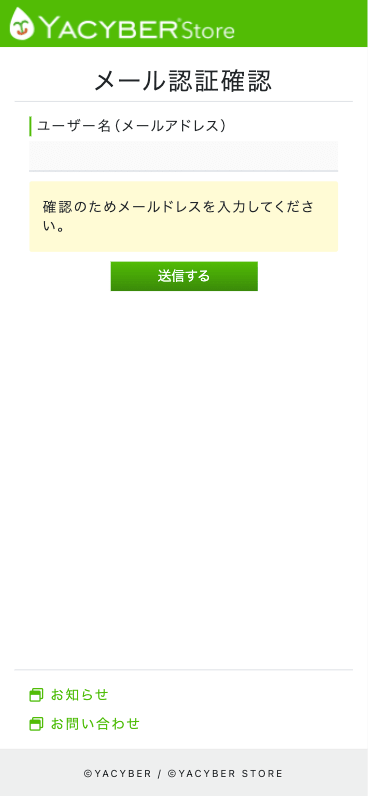
認証されると、「パスワードリセットが完了しました」画面が表示されます。
同時に、新しいパスワードが記載されたメールが送信されますので、ご確認のうえログインへお進み下さい。
なお、ログイン後任意のパスワードに変更してください。